
En este artículo te diremos cómo reducir el tamaño de un documento en línea de forma gratuita. Si el tamaño del archivo de tu documento de Word es demasiado grande, es posible que no puedas enviarlo por correo o utilizarlo en algunas aplicaciones. Sigue leyendo para conocer algunos consejos que te ayudarán a hacerlo más manejable para trabajarlo.
Quizás te puede interesar: Cómo Descomprimir Un Archivo RAR Sin Saber La Contraseña Y Sin Programas
Reducir el tamaño de un documento en línea gratis

Los documentos pueden crecer fuera de control y agrandarse. Si estás tratando con documentos grandes, ¡Te recomendamos Online Document Compressor! Es fácil de usar y sumamente flexible. Con Free Online Document Compressor puedes reducir el tamaño de un documento manteniendo la calidad inicial.
No se arriesga a la disminución de la resolución, DPI o pérdida de detalles más finos: el documento comprimido se podrá imprimir como el original. Aspose implementa algunas técnicas de procesamiento inteligente para obtener resultados pequeños y precisos.
Se admite la compresión sin pérdidas para varios formatos de archivo, incluidos DOCX, DOC, PDF y JPG. Prueba esta sólida utilidad de compresión de forma gratuita para reducir el tamaño de los documentos grandes sin esfuerzo, de modo que sean más convenientes para almacenar y enviar por correo electrónico.
Reducir fácilmente un documento con alta velocidad
El compresor de documentos robusto de Aspose está basado en navegador. No se requiere instalación de complementos o software. Es fácil de usar y absolutamente gratis. Toda la compresión de documentos se implementa con las API de Aspose.
Cómo comprimir archivos
Para reducir el tamaño de un documento debes seguir los pasos que se muestran a continuación:
- Paso 1: sube el archivo o los documentos que deseas comprimir.
- Paso 2: coloca los parámetros y pulsa el botón «COMPRESS» para reducir el tamaño de un documento.
- Paso 3: descarga el documento o los archivos comprimidos para verlos al instante o envía un enlace a un correo electrónico.
- Paso 4: los archivos de salida se eliminarán de los servidores luego de 24 horas, y dejarán de funcionar los enlaces de descarga.
Te invitamos a leer: Reparar Archivador De Archivos 7zip No Funciona En Widows
Comprimir imágenes
Si deseas reducir el tamaño de una imagen, estos son los pasos que debes seguir:
- Paso 1: selecciona una imagen en tu documento. Ten en cuenta que la pestaña Formato de imagen estará disponible.
- Paso 2: en la pestaña Formato de imagen, en el grupo Ajustar, selecciona Comprimir imágenes.
- Paso 3: en Opciones de compresión, realiza una de las siguientes acciones:
- Asegúrate de que Aplicar solo a esta imagen no esté seleccionado para que los cambios que realices aquí se apliquen a todas las imágenes del documento.
- Selecciona Eliminar áreas recortadas de las imágenes. Esta opción borra los datos de la imagen que ha sido recortada, pero ten en cuenta que si eliminas los datos de la imagen recortada, no podrás restaurarlos.
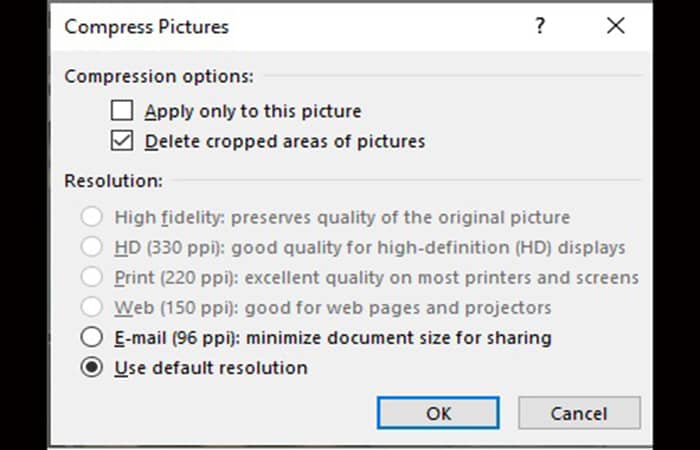
- Paso 4: en Resolución, selecciona Usar resolución predeterminada. Esta opción utiliza la resolución predeterminada que configuraste en Archivo > Opciones > Avanzado.
Guardar imágenes a resoluciones más bajas
Para hacer esto debes seguir el procedimiento a continuación:
- Paso 1: ve a Archivo > Opciones > Avanzado.
- Paso 2: en Tamaño y calidad de la imagen, haz lo siguiente:
- Selecciona Descartar datos de edición. Esta opción elimina los datos almacenados que se utilizan para restaurar la imagen a su estado original después de editarla. Ten en cuenta que si descartas los datos de edición, no podrás restaurar la imagen después de editarla.
- Asegúrate de que la opción “No comprimir imágenes en el archivo” no se encuentre seleccionada.
- En la lista Resolución predeterminada, selecciona una resolución de 150 ppp o menos. En la mayoría de los casos, no necesitarás que la resolución sea más alta que eso.
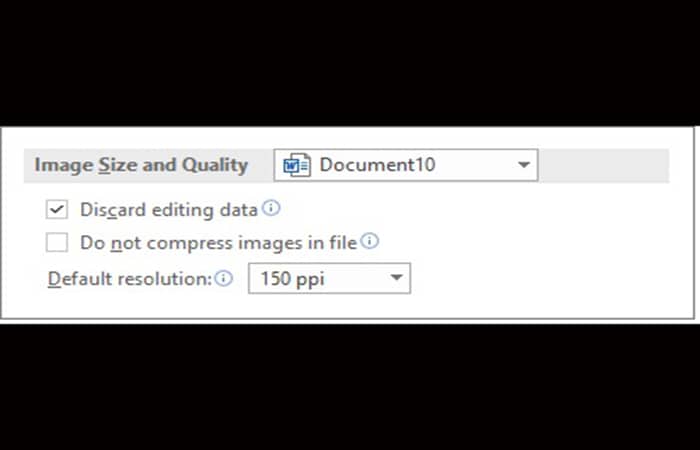
No incrustar fuentes
Las fuentes incrustadas permiten que las personas lean o impriman su documento con las fuentes que se usaron para escribirlo, incluso si no tienen esas fuentes en su sistema. Sin embargo, las fuentes incrustadas aumentarán el tamaño del archivo de cualquier documento. Entonces debes hacer lo siguiente:
- Paso 1: ve a Archivo > Opciones > Guardar.
- Paso 2: en Conservar fidelidad al guardar este documento, realiza una de las siguientes acciones:
- Asegúrate de que Incrustar fuentes en el archivo no esté seleccionado.
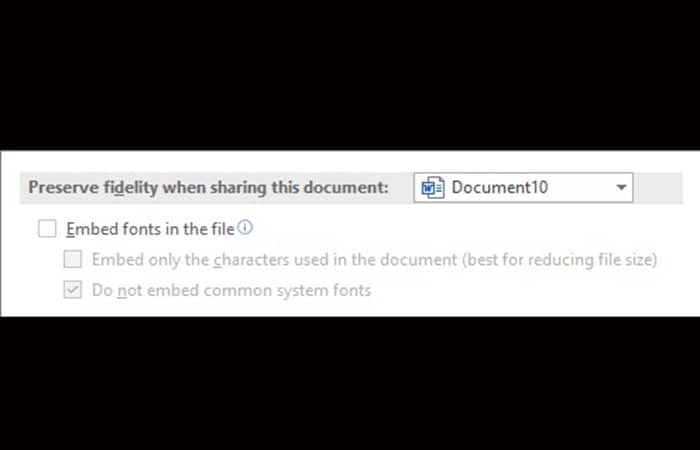
-
- Si incrustas fuentes, selecciona Incrustar solo los caracteres utilizados en el documento (mejor para reducir el tamaño de un documento) y No incrustar fuentes comunes del sistema.
Echa un vistazo a: 5 Programas Para Comprimir Archivos.
Pensamientos finales
Entonces, ¿ya has aprendido cómo reducir el tamaño de un documento? Si no es así, repasa detenidamente todos los procedimientos mostrados anteriormente. Verás que es sumamente fácil y te reirás al final. Esperamos que logres el objetivo que tienes con el archivo (de forma rápida). Puedes contarnos en la sección de comentarios y visitar nuestro sitio Web para conocer la gran cantidad de tutoriales que tenemos para ofrecerte.
Me llamo Javier Chirinos y soy un apasionado de la tecnología. Desde que tengo uso de razón me aficioné a los ordenadores y los videojuegos y esa afición terminó en un trabajo.
Llevo más de 15 años publicando sobre tecnología y gadgets en Internet, especialmente en mundobytes.com
También soy experto en comunicación y marketing online y tengo conocimientos en desarrollo en WordPress.